Kako postaviti upit u bazu podataka MS Access 2019

Naučite kako postaviti upite u Access bazi podataka uz jednostavne korake i savjete za učinkovito filtriranje i sortiranje podataka.
Zaokretna tablica u Excelu omogućuje vam da trošite manje vremena na održavanje nadzornih ploča i izvješća, a više na druge korisne stvari. Primijetite da svaki put kada dodate polje u zaokretnu tablicu, Excel dodaje međuzbroj za to polje. Međutim, može doći do trenutaka kada uključivanje međuzbrojeva nema smisla ili samo ometa jasan prikaz izvješća zaokretne tablice.
Na primjer, ova slika prikazuje zaokretnu tablicu u kojoj međuzbrojevi preplavljuju izvješće ukupnim iznosima koji skrivaju stvarne podatke koje pokušavate prijaviti.
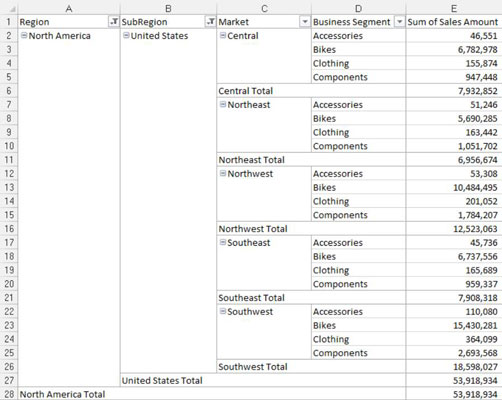
Možete ukloniti sve međuzbrojeve odjednom poduzimanjem ovih radnji:
Kliknite bilo gdje unutar svoje zaokretne tablice da biste aktivirali kontekstnu karticu Alati za zaokretnu tablicu na vrpci.
Odaberite karticu Dizajn na vrpci.
Kliknite ikonu Podzbroji i odaberite Ne prikazuj međuzbrojeve, kao što je prikazano na ovoj slici.
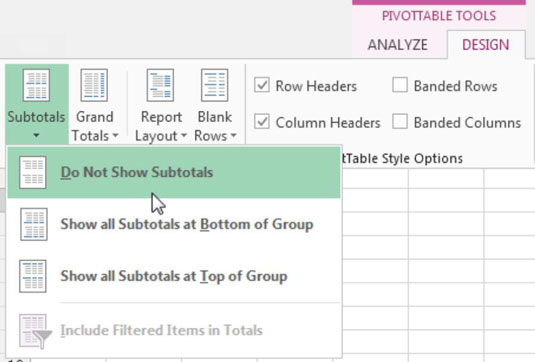
Kao što možete vidjeti na ovoj slici, isto izvješće bez međuzbroja mnogo je ugodnije pregledati.
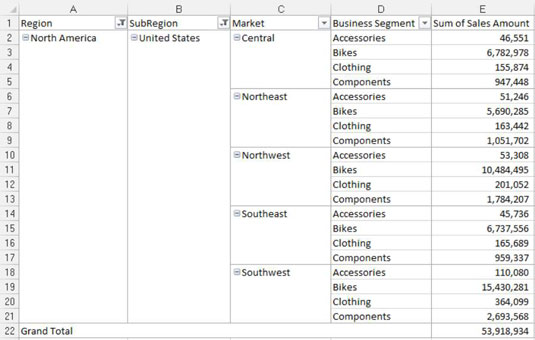
Možda želite ukloniti međuzbrojeve samo za jedno polje? U tom slučaju možete poduzeti sljedeće radnje:
Desnom tipkom miša kliknite bilo koju vrijednost unutar ciljnog polja.
Odaberite Postavke polja.
Pojavljuje se dijaloški okvir Postavke polja.
Odaberite opciju Ništa pod Međuzbroji, kao što je prikazano na ovoj slici.
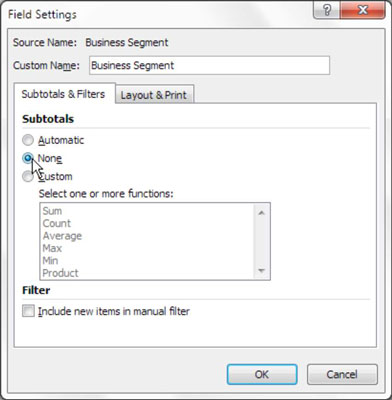
Kliknite OK za primjenu promjena.
Možda postoje slučajevi kada želite ukloniti ukupne zbrojeve iz svoje zaokretne tablice.
Desnom tipkom miša kliknite bilo gdje na zaokretnoj tablici.
Odaberite Opcije zaokretne tablice.
Pojavljuje se dijaloški okvir Opcije zaokretne tablice.
Kliknite karticu Ukupno i filtri.
Kliknite potvrdni okvir Prikaži ukupne zbrojeve za retke da biste ga poništili.
Kliknite potvrdni okvir Prikaži ukupne zbrojeve za stupce da biste ga poništili.
Naučite kako postaviti upite u Access bazi podataka uz jednostavne korake i savjete za učinkovito filtriranje i sortiranje podataka.
Tabulatori su oznake položaja u odlomku programa Word 2013 koje određuju kamo će se točka umetanja pomaknuti kada pritisnete tipku Tab. Otkrijte kako prilagoditi tabulatore i optimizirati svoj rad u Wordu.
Word 2010 nudi mnoge načine označavanja i poništavanja odabira teksta. Otkrijte kako koristiti tipkovnicu i miš za odabir blokova. Učinite svoj rad učinkovitijim!
Naučite kako pravilno postaviti uvlaku za odlomak u Wordu 2013 kako biste poboljšali izgled svog dokumenta.
Naučite kako jednostavno otvoriti i zatvoriti svoje Microsoft PowerPoint 2019 prezentacije s našim detaljnim vodičem. Pronađite korisne savjete i trikove!
Saznajte kako crtati jednostavne objekte u PowerPoint 2013 uz ove korisne upute. Uključuje crtanje linija, pravokutnika, krugova i više.
U ovom vodiču vam pokazujemo kako koristiti alat za filtriranje u programu Access 2016 kako biste lako prikazali zapise koji dijele zajedničke vrijednosti. Saznajte više o filtriranju podataka.
Saznajte kako koristiti Excelove funkcije zaokruživanja za prikaz čistih, okruglih brojeva, što može poboljšati čitljivost vaših izvješća.
Zaglavlje ili podnožje koje postavite isto je za svaku stranicu u vašem Word 2013 dokumentu. Otkrijte kako koristiti različita zaglavlja za parne i neparne stranice.
Poboljšajte čitljivost svojih Excel izvješća koristeći prilagođeno oblikovanje brojeva. U ovom članku naučite kako se to radi i koja su najbolja rješenja.








